
时间:2021-01-25 01:13:58 来源:www.win10xitong.com 作者:win10
今天有一位用户说他安装了win10系统以后,在使用中突然遇到了win10虚拟内存怎么设置最好详细图文教程的情况,不要慌,遇到了win10虚拟内存怎么设置最好详细图文教程的问题我们要想办法来解决它,如果你也被win10虚拟内存怎么设置最好详细图文教程的问题所困扰,我们不妨来一起试试下面这个方法:1、在桌面的"此电脑"图标右键,选择"属性"。2、在左侧的菜单栏里,选择"高级系统设置"就轻轻松松的搞定了。下面的内容就是今天小编带来的win10虚拟内存怎么设置最好详细图文教程的具体解决方式。
1、在桌面的"此电脑"图标右键,选择"属性"。
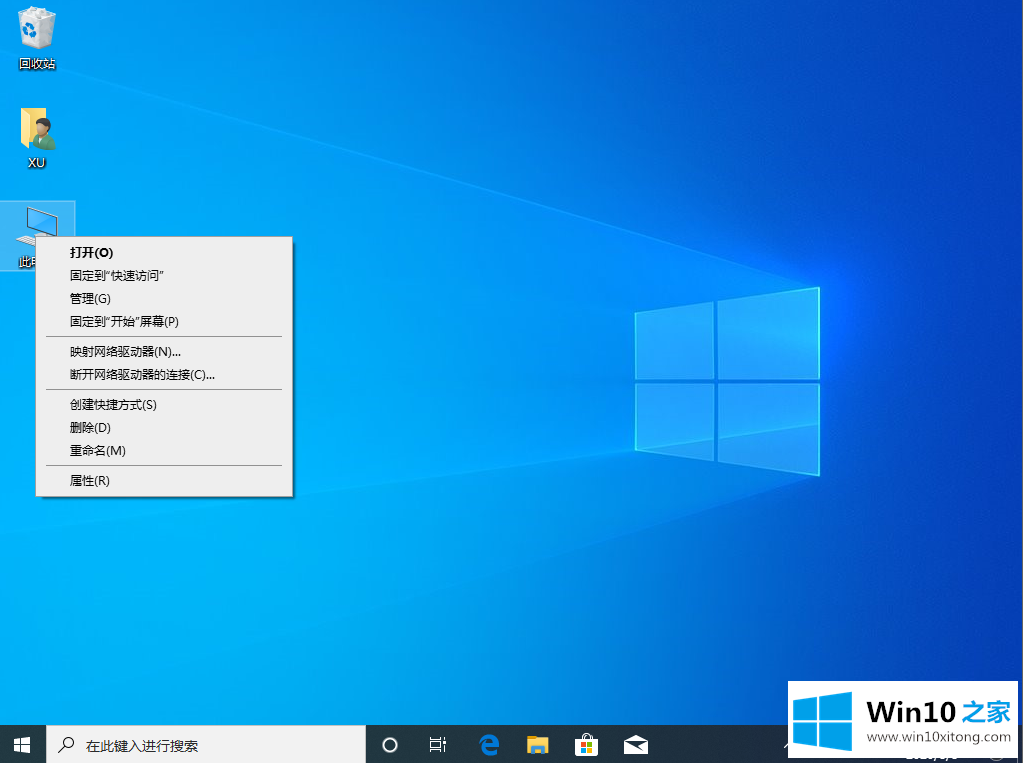
2、在左侧的菜单栏里,选择"高级系统设置"。
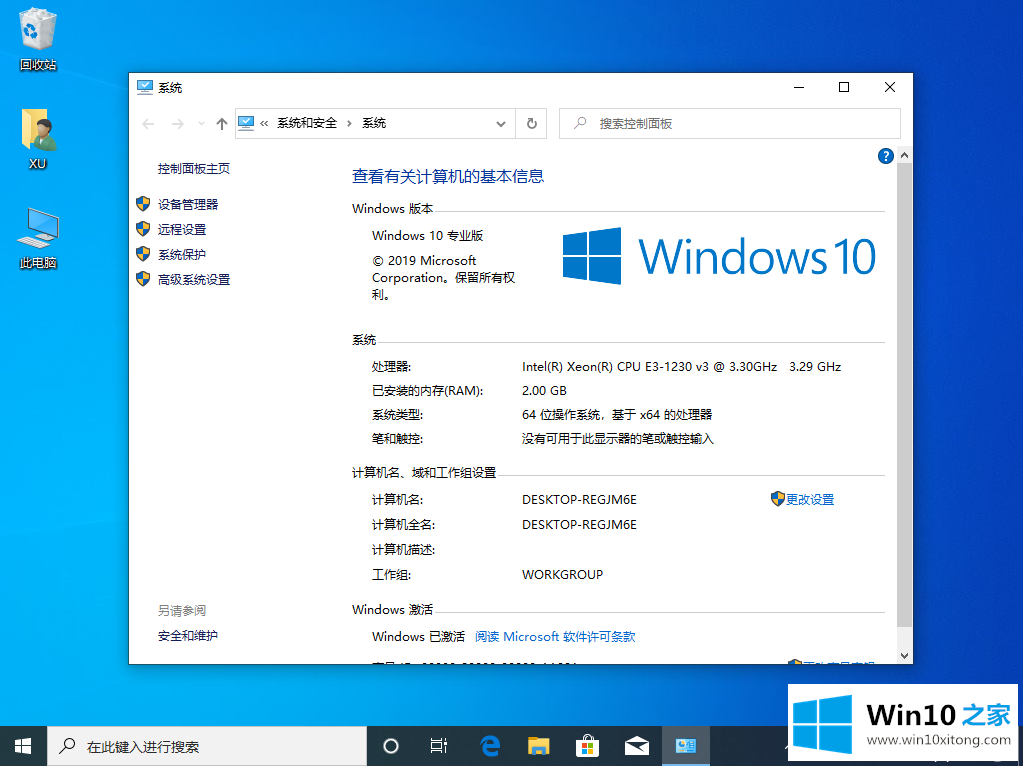
3、点击"高级"选项卡,然后找到性能,并点击一侧的"设置"。
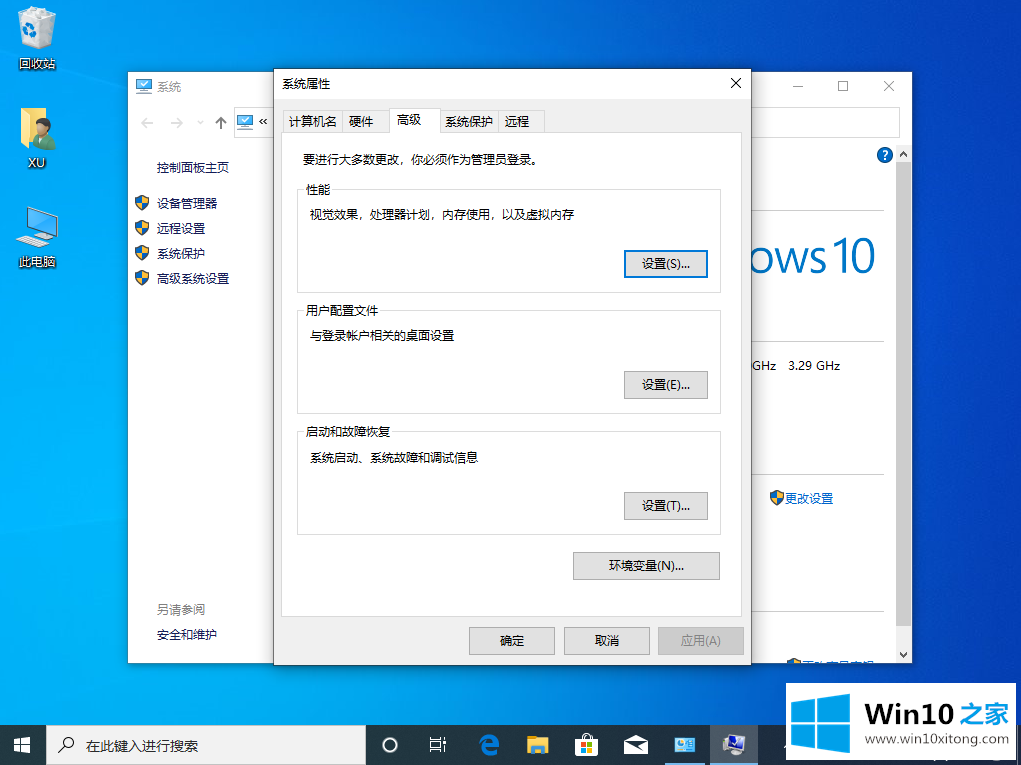
4、再次切换到"高级"选项卡,然后就可以看到虚拟内存的设置了,点击"更改"。
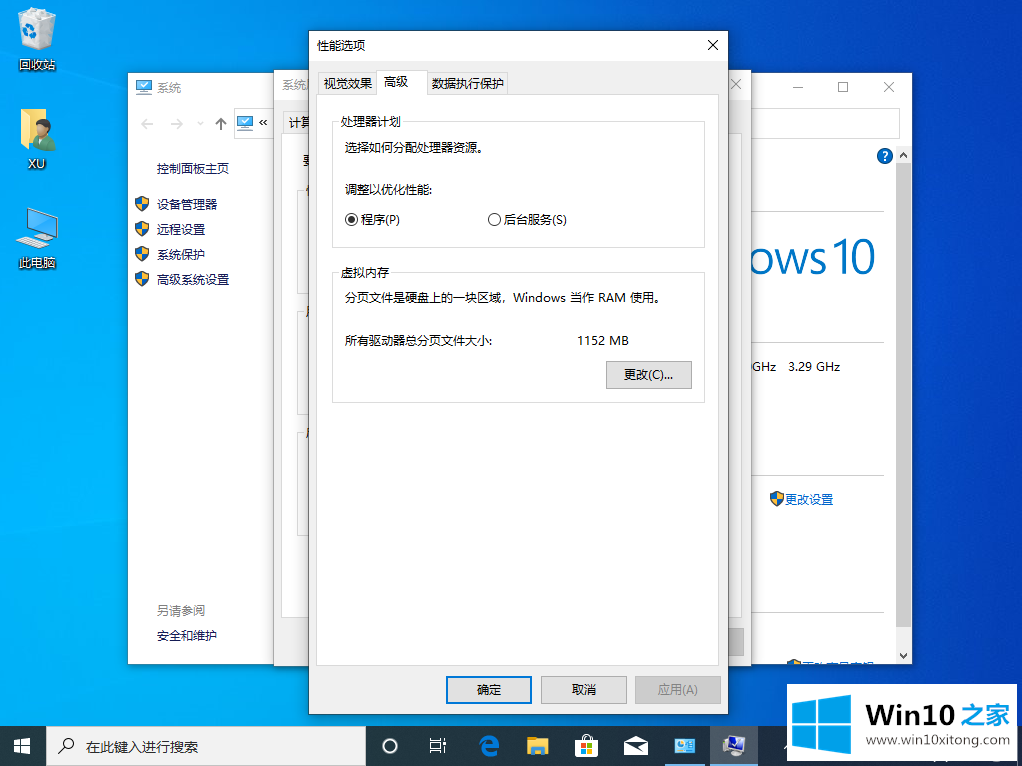
5、去掉"自动管理所有驱动的分页文件大小"前面的 √,然后选"自定义大小",之后就可以手动输入虚拟内存大小了,完成后,点击底部的"确定"保存。
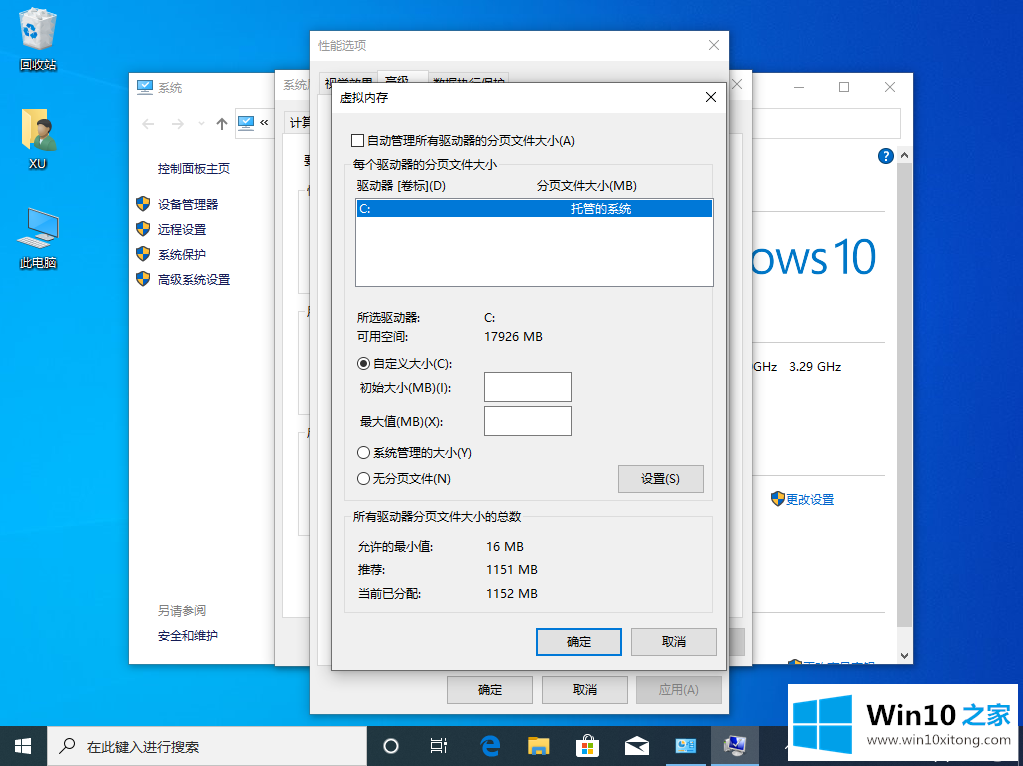
以上就是win10虚拟内存怎么设置最好详细图文教程。关于手动设置虚拟内存的数值,一般以下方提示的"推荐"值为参考。比如这里铅锤哥的电脑就推荐为2931MB,当你硬盘空间充裕的时候,可以把这个数值填在"初始大小"上,这个数值的两倍,即2931*2=5862,把5862填在"最大值"。
许多朋友都遇到了win10虚拟内存怎么设置最好详细图文教程的问题,只需要按照上面小编说的方法去做,就可以解决,今天的内容到这里就结束了,如果你还需要下载电脑系统,请继续关注本站